发布时间:2024-04-24 09: 00: 00
品牌型号:联想 YOGA 710
系统:Windows 10
软件版本:GoldWave
GoldWave不仅可以录制音频,还可以对音频进行适当的后期处理。接下来要介绍的是GoldWave单声道怎么转双声道,GoldWave剪裁后会改变音频文件大小吗的内容。
一、GoldWave单声道怎么转双声道
GoldWave中支持制作单声道、双声道以及多声道的音频,我们下载得到的音频往往是双声道的,这里分享一下如何使用GoldWave对双声道和单声道音频进行转换。
1.单声道转双声道
首先打开一个单声道音频,可以看到,它在窗口中只有一条波形。GoldWave对单声道音频的默认配色是绿色。

点击工具栏中的“全部选择”,然后点击“复制”。
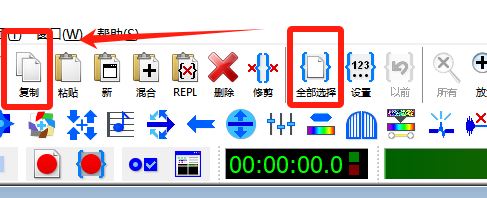
接下来,新建一个空白的双声道音频文件。点击“新建”,在弹出的对话框中,频道数量设置为2,即立体声音频。
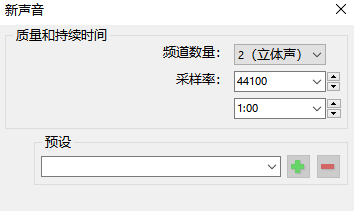
选择新建的立体声文件,点击工具栏中的“粘贴”,即可将剪切板上的单声道文件复制到其中,得到一个双声道音频。如下图所示,可以看到,音频中出现了两条波形,分别代表左右两个声道,这样得到的立体声音频中,它们的左右声道是均衡的。

2.双声道转单声道
双声道转换为单声道的方法和前述内容类似,区别仅在于,新建文件时,需要将“频道数量”设置为1,这样得到的就是图1所示的单声道文件了。
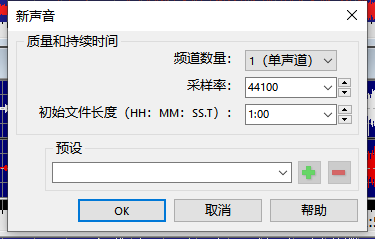
二、GoldWave剪裁后会改变音频文件大小吗
在处理音频的过程中,有时需要把一些片段剔除,那么剪裁后,音频大小会发生变化吗?答案是会的,音频内容被裁剪后,保存的信息有所减少,其体积也会随之减小。
以一个音频文件为例,选择音频中某一片段,按Delete键将其删除,会使音频从“音频2”变成“音频2-1”,如下图所示。
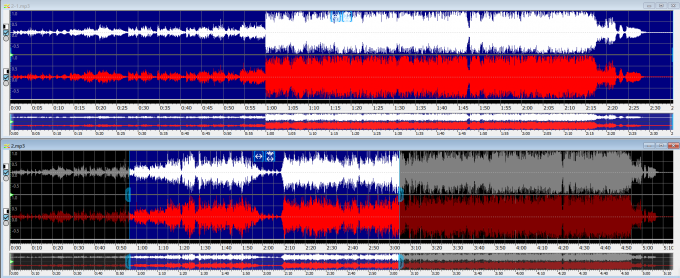
可以看到,删除内容将近音频原本内容的一半,将它们分别保存后,查看体积变化。不难发现,体积由原来的7.20MB变成了3.56MB,减小了将近一半,与前面删除内容相对应。
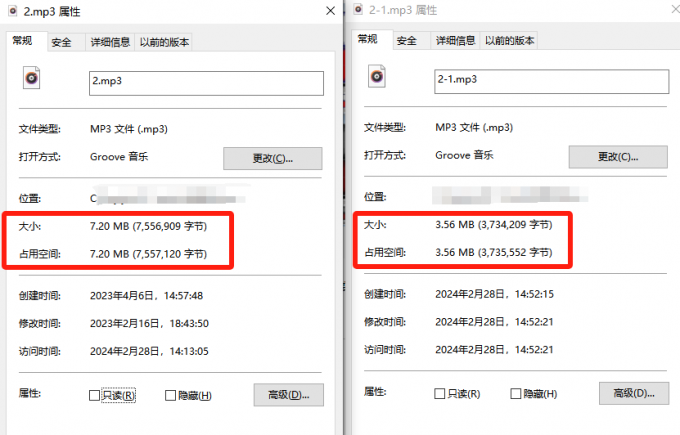
以此类推,如果在音频中添加了新的片段,那么音频的大小也会随之增大。当然,以上内容都建立在音频采样、频率等其他参数保持不变的情况,如果在剪裁音频后,对其他参数进行了修改,这一理论就不一定完全成立了。
这就是今天要和大家分享的关于GoldWave单声道怎么转双声道,GoldWave剪裁后会改变音频文件大小吗的内容,希望可以对大家有所帮助。更多软件资讯和案例分享欢迎进入GoldWave中文网站查看。
展开阅读全文
︾